
Ganz gleich, ob du ein altes Familienporträt wiederbeleben oder einen farbenfrohen Akzent setzen möchtest, der Färben-Filter wählt ganz automatisch die besten Farben für dein Schwarz-Weiß-Foto aus. Du kannst dabei nicht nur die globalen Farben, die Sättigung und vieles mehr anpassen, sondern auch die Farben in bestimmten Bereichen deines Fotos ändern.
So nutzt du den Färben-Filter in Photoshop.
1. Ebenen erstellen
Öffne dein Bild und dupliziere die Ebene.
2. Färbe es
Klicke auf Neural Filters im Filter Menü und wähle die Färben Option.
3. Feinabstimmung
Stell die Farben in den Anpassungsoptionen ein.
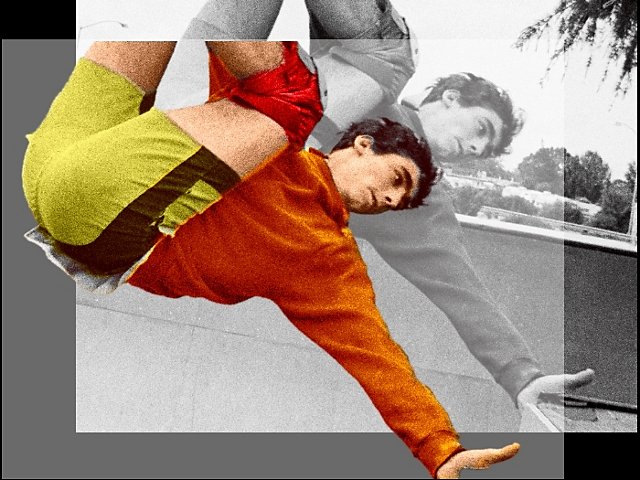
Erstelle eine neue Ebene.
Am besten gewöhnst du es dir an, zuerst eine neue Ebene zu erstellen, bevor du dein Ausgangsbild bearbeitest, damit du immer das Original hast. Dann kannst du Ebenenmasken verwenden, um jedem Teil des Bildes die richtigen Farben hinzuzufügen.
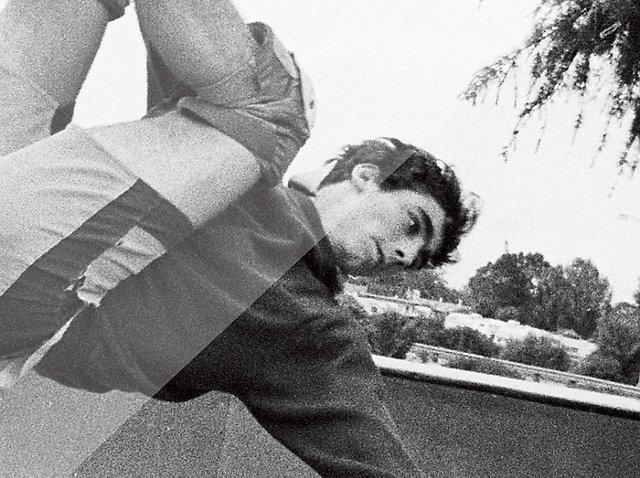
Entferne Staub und Kratzer.
Wenn du ein altes Foto bearbeitest, kannst du Staubflecken und Kratzer schnell mit dem Pinsel für die Fleckentfernung entfernen. Passe einfach die Pinselgröße an die Stelle an und klicke los.

Neutralisiere die Farbe und passe den Kontrast an.
Wenn das Foto sepiafarben ist, füge eine Schwarz-Weiß-Einstellungsebene hinzu, um die Farbe zu neutralisieren und eine Einstellungsebene „Ebenen“, um den Kontrast zu verbessern.
Du kannst Objekte entfernen.
Lass unerwünschte Elemente einfach verschwinden.
Weichzeichnen. Schichten. Färben. Vertauschen. Kombinieren. Mischen.
Du kannst das. Mit Photoshop.